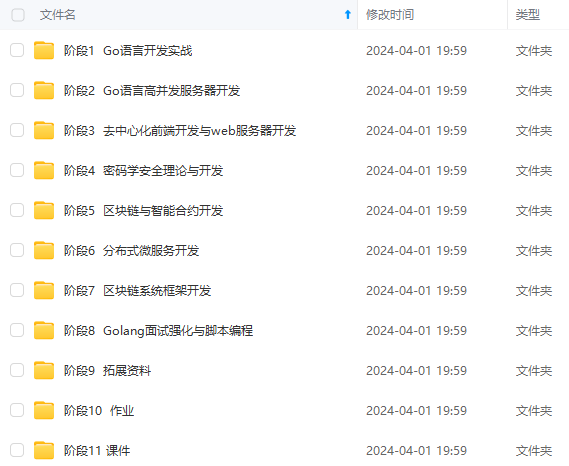

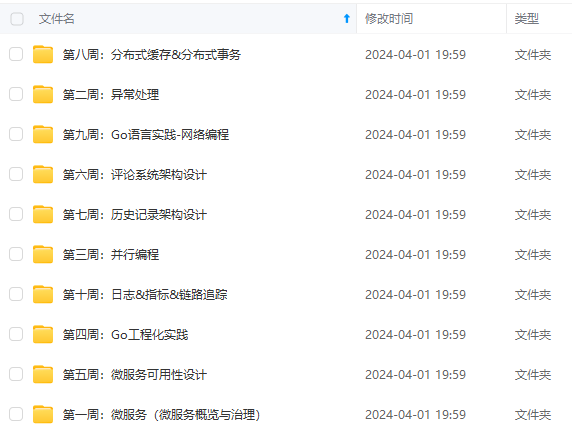
既有适合小白学习的零基础资料,也有适合3年以上经验的小伙伴深入学习提升的进阶课程,涵盖了95%以上Go语言开发知识点,真正体系化!
由于文件比较多,这里只是将部分目录截图出来,全套包含大厂面经、学习笔记、源码讲义、实战项目、大纲路线、讲解视频,并且后续会持续更新
OpenCV是一个基于BSD许可(开源)发行的跨平台计算机视觉和机器学习软件库,可以运行在Linux、Windows、Android和Mac OS操作系统上。 [1] 它轻量级而且高效——由一系列 C 函数和少量 C++ 类构成,同时提供了Python、Ruby、MATLAB等语言的接口,实现了图像处理和计算机视觉方面的很多通用算法。
OpenCV用C++语言编写,它具有C ++,Python,Java和MATLAB接口,并支持Windows,Linux,Android和Mac OS,OpenCV主要倾向于实时视觉应用,并在可用时利用MMX和SSE指令, 如今也提供对于C#、Ch、Ruby,GO的支持。 (引自百度百科)
一、下载opencv
官网:https://opencv.org/
点击Library下的Releases,就会跳转到下面页面,再点windows:
然后就会跳转到这个页面,等待五秒,它就会自动下载安装包了。

二、解压安装包
点击打开安装包.exe,安装到你喜欢的目录下,然后点击extract确定: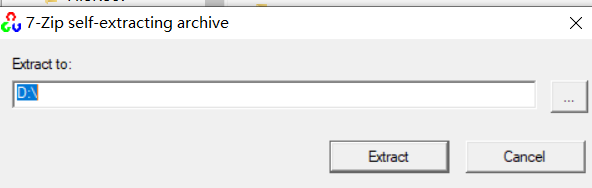
然后它自己进行解压,等待即可:
三、配置环境变量
解压完成后的,打开文件夹是这样的:

然后打开build文件夹下的x64\vc15\bin,复制一下该目录下的路径:

打开电脑的控制面板,进入高级系统设置,点击环境变量,在path下编辑环境变量,如图:

点击右侧的编辑,ctrl+v粘贴刚刚复制来的路径,可将其上移(系统在执行相关文件时就会优先执行它),然后确定:

三、部署opencv
打开VS(我的是2019版),创建一个空项目:
填写项目名称,选择位置(最好放在安装目录下,方便以后查找):

点击项目下拉栏的属性:

要确保这两个都是X64:

 修改你的包含目录,找到安装 opencv 目录下 build\include,像上面那样复制粘贴:
修改你的包含目录,找到安装 opencv 目录下 build\include,像上面那样复制粘贴:


然后修改库目录,找到安装 opencv 目录下 build\x64\vc15\lib(选择最新的vc15),复制粘贴路径:

然后修改链接器,输入附加依赖想:

找到 安装 opencv 目录下 build\x64\vc15\lib的d.lib文件,复制粘贴文件名到依赖想:

都要记得点击确认哦!
四、运行测试


网上学习资料一大堆,但如果学到的知识不成体系,遇到问题时只是浅尝辄止,不再深入研究,那么很难做到真正的技术提升。
一个人可以走的很快,但一群人才能走的更远!不论你是正从事IT行业的老鸟或是对IT行业感兴趣的新人,都欢迎加入我们的的圈子(技术交流、学习资源、职场吐槽、大厂内推、面试辅导),让我们一起学习成长!
才能走的更远!不论你是正从事IT行业的老鸟或是对IT行业感兴趣的新人,都欢迎加入我们的的圈子(技术交流、学习资源、职场吐槽、大厂内推、面试辅导),让我们一起学习成长!**





















 1113
1113











 被折叠的 条评论
为什么被折叠?
被折叠的 条评论
为什么被折叠?








